如何使用 Tkinter 建立密碼輸入欄位?
假設我們希望新增一個接受使用者密碼的 Entry 控制元件。通常會使用“*”來顯示密碼,這樣做可以使使用者的憑據以加密格式呈現。
我們可以使用 tkinter Entry 控制元件建立一個密碼欄位。
示例
在此示例中,我們建立了一個應用程式視窗,該視窗將接受使用者密碼並提供一個關閉視窗的按鈕。
#Import the required libraries
from tkinter import *
#Create an instance of tkinter frame
win= Tk()
#Set the geometry of frame
win.geometry("600x250")
def close_win():
win.destroy()
#Create a text label
Label(win,text="Enter the Password", font=('Helvetica',20)).pack(pady=20)
#Create Entry Widget for password
password= Entry(win,show="*",width=20)
password.pack()
#Create a button to close the window
Button(win, text="Quit", font=('Helvetica bold',
10),command=close_win).pack(pady=20)
win.mainloop()輸出
執行上述程式碼將顯示一個視窗,其中包含一個接受密碼的輸入欄位和一個用於關閉視窗的按鈕。
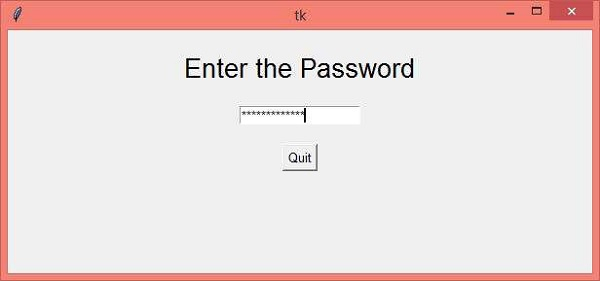
現在,輸入密碼然後單擊“退出”按鈕以關閉視窗。

廣告

 資料結構
資料結構 網路
網路 RDBMS
RDBMS 作業系統
作業系統 Java
Java iOS
iOS HTML
HTML CSS
CSS Android
Android Python
Python C 程式設計
C 程式設計 C++
C++ C#
C# MongoDB
MongoDB MySQL
MySQL Javascript
Javascript PHP
PHP